สรุปเธรดอีเมลด้วย Copilot ใน Outlook
Applies To
Outlook for Microsoft 365 Outlook for Microsoft 365 for Mac Outlook บนเว็บ Outlook สำหรับ Windows ใหม่ Outlook สำหรับ Android Outlook สำหรับ iOS
สิ่งสำคัญ: Copilot ใน Outlook สนับสนุนเฉพาะบัญชีที่ทำงานหรือโรงเรียน และบัญชี Microsoft ที่ใช้ที่อยู่อีเมล outlook.com, hotmail.com, live.com และ msn.com ในขณะนี้ บัญชี Microsoft ที่ใช้บัญชีจากผู้ให้บริการอีเมลของบริษัทภายนอก เช่น Gmail, Yahoo หรือ iCloud จะยังคงสามารถใช้ Outlook ได้ แต่จะไม่มีการเข้าถึงฟีเจอร์ Copilot ใน Outlook
-
ใน Outlook หรือ Outlook ใหม่ แบบคลาสสิก ให้เลือกการสนทนาที่คุณต้องการ
-
เลือกสรุปโดย Copilot (หรืออาจระบุว่าสรุป) ที่ด้านบนของเธรดอีเมล Copilot จะสแกนเธรดเพื่อค้นหาประเด็นสําคัญและสร้างสรุปสําหรับคุณ
-
ข้อมูลสรุปจะปรากฏที่ด้านบนของอีเมลและอาจรวมถึงข้อมูลอ้างอิงที่มีหมายเลข เมื่อคุณเลือก คุณจะถูกนําไปยังอีเมลที่สอดคล้องกันในเธรด
-
ใน Outlook บนเว็บ ให้เลือกการสนทนาที่คุณต้องการ
-
เลือกสรุปโดย Copilot (หรืออาจระบุว่าสรุป) ที่ด้านบนของเธรดอีเมล Copilot จะสแกนเธรดเพื่อค้นหาประเด็นสําคัญและสร้างสรุปสําหรับคุณ
-
ข้อมูลสรุปจะปรากฏที่ด้านบนของอีเมลและอาจรวมถึงข้อมูลอ้างอิงที่มีหมายเลข เมื่อคุณเลือก คุณจะถูกนําไปยังอีเมลที่สอดคล้องกันในเธรด
หมายเหตุ: Microsoft 365 Copilot ใน Outlook พร้อมใช้งานเฉพาะใน Outlook for Mac เวอร์ชันล่าสุดเท่านั้น โดยไม่สนับสนุน Outlook แบบดั้งเดิม ดู Outlook for Mac
-
ใน Outlook for Mac ให้เลือกการสนทนาที่คุณต้องการ
-
เลือกสรุปในกล่องสรุปตาม Copilot ที่ด้านบนของเธรดอีเมล Copilot จะสแกนเธรดเพื่อค้นหาประเด็นสําคัญและสร้างสรุปสําหรับคุณ
-
ข้อมูลสรุปจะปรากฏที่ด้านบนของอีเมลและอาจรวมถึงข้อมูลอ้างอิงที่มีหมายเลข เมื่อคุณเลือก คุณจะถูกนําไปยังอีเมลที่สอดคล้องกันในเธรด
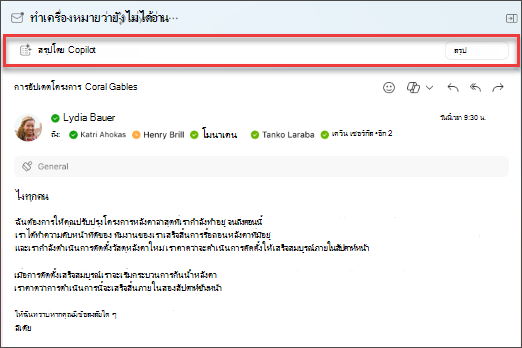
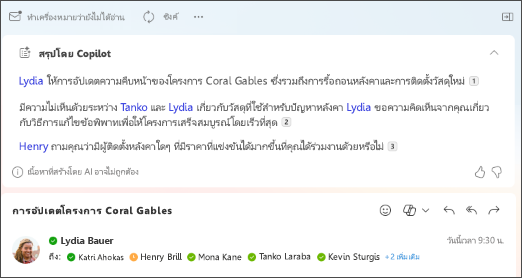
หมายเหตุ: รูปภาพที่ให้ไว้ด้านล่างเป็นตัวอย่างสำหรับ iOS แต่คำแนะนำจะใช้ได้กับทั้งอุปกรณ์ iOS และ Android
-
บนแอปพลิเคชัน Outlook สำหรับ iOS หรือ Outlook สำหรับ Android ของคุณ ให้เลือกการสนทนาที่คุณต้องการ เลือกไอคอน Copilot

-
Copilot จะสแกนเธรดเพื่อค้นหาประเด็นสําคัญและสร้างสรุปสําหรับคุณ
-
เมื่อเสร็จสมบูรณ์ คุณสามารถดูสรุปภายใต้อีเมลได้
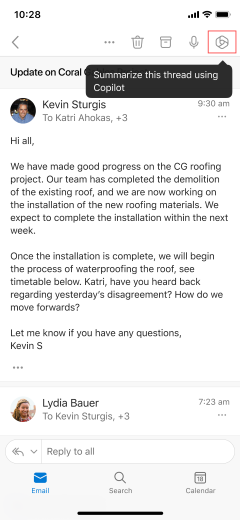
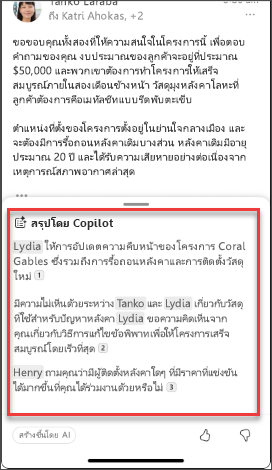
เรียนรู้เพิ่มเติม
ร่างข้อความอีเมลด้วย Copilot ใน Outlook
การแนะนำอีเมลด้วย Copilot ใน Outlook











